De © van deze les is van mezelf.
Mijn lessen mogen NIET gelinkt of gekopieerd worden
op andere websites en/of forums, zonder mijn toestemmig
Elke gelijkenis met andere lessen op het wijde web, berust op louter toeval.
Laat de namen en watermerken van tubes en ander materiaal intact.
Het vraagt veel werk om deze te maken.
Heb hier aub respect voor.
Ik bedank dan ook iedereen dat ik hun tubes en materialen
mag gebruiken.

Als u uw creatie in een blog, op Facebook of op een website plaatst,
gelieve dan een link naar de les vermelden.
Om het verrassingseffect niet te verknoeien voor anderen,
aub uw uitwerking niet openbaar maken voor de einddatum.
In dit geval is dit 31/10.
Uw uitwerking uiterlijk 28/10 inleveren..
Bedankt !
Algemene voorbereidingen :
Installeer eerst de filters die je nog niet had, voor je PSP opent !!
Open je tubes in PSP, dupliceer ze en sluit de originelen.
Vergeet de watermerken niet te verwijderen op de copies.
Filters HERE
Toestemmingen tubes HERE
Blanco Kleurenpallet Alfakanaal kan je HIER downloaden
Materiaal HERE
Benodigdheden :
THEMA
HIDING YOURSELF BEHIND YOUR HAIR (verschuilen achter je haar)
Tubes :
(*) Herken je een tube van jezelf, contacteer me dan even, zodat ik je naam kan
Vermelden of – indien je wenst – de tube kan verwijderen.
Zoek zelf een tube van een vrouw waarvan het gezicht (of een stuk) bedekt wordt door haar fel gekleurd haar.
Ik gebruik een tube van Jewel
Er zitten enkele tubes in de materialen die je (als voorbeeld) mag gebruiken.
1/ 55_KaD_Element1
2/ 55_KaD_Tekst1 + 2 + 3
Masks : Openen in PSP en minimaliseren
1/ Narah_mask_0348
Selecties : openen in PSP en minimaliseren
1/ BL55_KaD_Alfakanaal
Filter Preset : dubbel klikken om te installeren
1/ BL55_KaD_Glass
Kleurenpallet
Werk je met eigen kleuren, maak dan zelf je kleurenpallet met het alfakanaal,
zodat je makkelijk kan wisselen tussen je kleuren.
Er zijn kleurverschillen in de verschillende versies van Psp.
Gebruik daarom de html codes van het kleurenpallet om er zeker van te zijn,
dat je dezelfde kleuren hebt. Ook bij het samenvoegen van lagen, kunnen er kleurverschillen zijn.
Filters :
1/ Vanderlee : Unplugged X
2/ Unlimited 2.0 – [AFS IMPORT] : PERVERSE
3/ Screenworks : Close Knit
4/ Alien Skin – Eye Candy 5 : Impact
(-) Deze filters importeren in Unlimited 2.0 om hetzelfde resultaat te bekomen
---------------------------------------
Werkwijze
Bij gebruik van andere tubes en kleuren, kan de mengmodus en/of laagdekking verschillen
Vanaf nu gebruik ik de termen “SPIEGELEN” en “OMDRAAIEN” weer gewoon.
Spiegelen : Horizontaal spiegelen – Omdraaien : Verticaal spiegelen
We gaan beginnen – Veel plezier!
Denk eraan om je werk regelmatig op te slaan
Kleuren :
Maak eerst je eigen kleurenpallet, zodat je makkelijk kan wisselen tussen je kleuren.
Gebruik hiervoor het Alfa_Kleurenpallet-6 in de materialen.
Voorgrond : Kleur 1 = Donkere kleur uit je tube
Achtergrond : Kleur 2 = Hele lichte versie van kleur 1
Kleur 3 : Contrasterende niet te donkere kleur uit je tube
Kleur 4 : Hele lichte versie van Kleur 3
Kleur 5 = #ffffff (wit)
Kleur 6 = #000000 (zwart)
1
Open : BL55_KaD_Alfakanaal
Venster – dupliceren
Minimaliseer het origineel – we werken op de kopie
2
Vul met achtergrond
3
Lagen – Nieuwe Rasterlaag (Raster 2)
Effecten – Vanderlee – Unplugged X – 45° Rectangle – Kleur 1 – zie PS
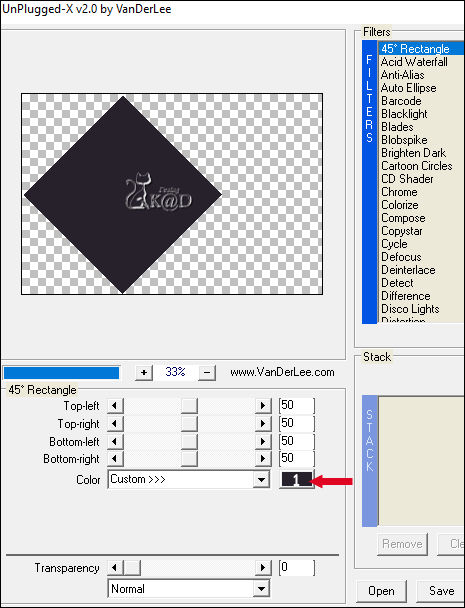
Effecten – Afbeeldingseffecten – Naadloze Herhaling – Naast elkaar – zie PS
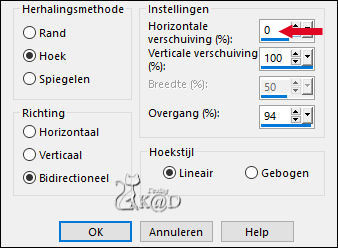
4
Zet voorgrondkleur op Kleur 3
Lagen – Nieuwe Rasterlaag (Raster 3)
Alles selecteren
Selectie – Wijzigen – Inkrimpen : 100
Vul met voorgrond
Niets selecteren
Effecten – Vanderlee – Unplugged X – Defocus – zie PS
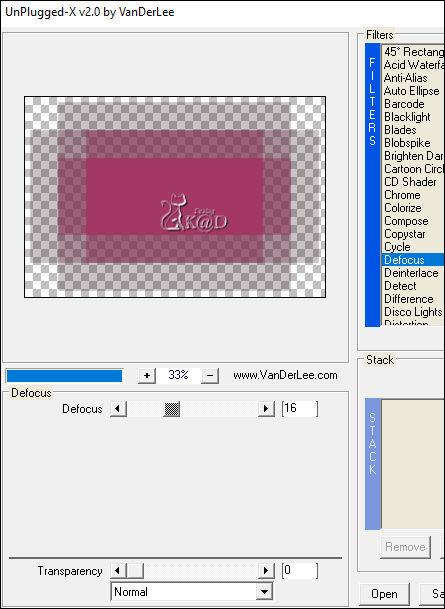
Lagen – Schikken – Omlaag
5
Activeer bovenste laag (Raster 2)
Effecten – Vanderlee – Unplugged X – Defocus – staat goed
Zet Mengmodus op Hard Licht
Lagen –Samenvoegen – Alle lagen samenvoegen
Hernoem de laag "Raster 1" (Zorg dat je een spatie hebt tussen Raster en 1 om de nummering te laten doorlopen)
6
Effecten – Unlimited 2.0 – [AFS IMPORT] – PERVERSE – zie PS
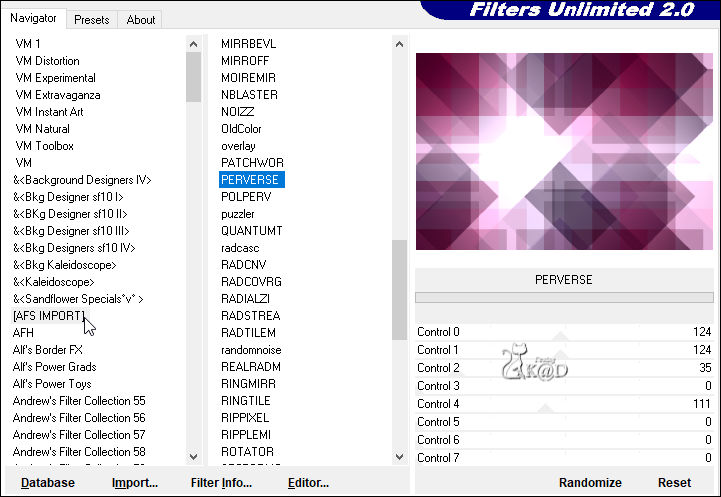
6-1
Effecten – Randeffecten – Accentueren
7
Lagen – Dupliceren
Effecten – Screenworks – Close Knit
Zet Mengmodus op Zacht Licht
Lagen – Omlaag samenvoegen
8
Lagen – Nieuwe Rasterlaag (Raster 2)
Selecties – Selectie laden uit alfakanaal – Selectie 1 – zie PS
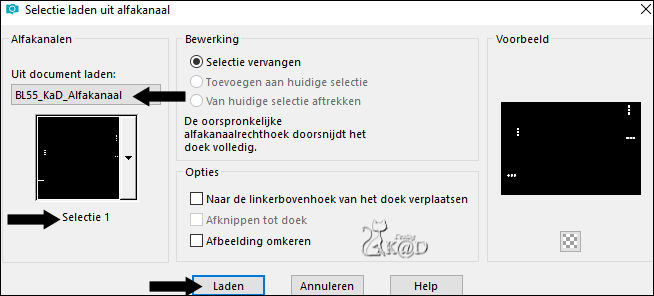
Zet achtergrondkleur op Kleur 4
Vul selectie met achtergrond
Effecten – Alien Skin – Eye Candy 5 – Impact – Glass :
Kies links de preset “BL55_KaD_Glass” of vul manueel in – zie PS
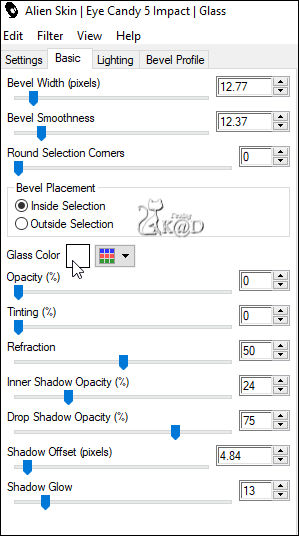
Niets selecteren
9
Activeer en kopieer : 55_KaD_Tekst1
Bewerken – Plakken als nieuwe laag (Raster 3)
Effecten – 3D-effecten – Slagschaduw : V&H 1 – 50 – 1 – Kleur #000000
Druk K – Pos X : 590 – Pos Y : 13 – Druk M UITLEG
10
Activeer en kopieer : 55_KaD_Tekst2
Bewerken – Plakken als nieuwe laag (Raster 4)
Effecten – 3D-effecten – Slagschaduw : V&H 1 – 50 – 1 – Kleur #000000
Druk K – Pos X : 1 – Pos Y : 423 – Druk M
11
Zet voorgrondkleur op Kleur 2
Lagen – Nieuwe rasterlaag
Vul met voorgrond
Lagen – Nieuwe Maskerlaag – Uit afbeelding “Narah_mask_0348” – zie PS
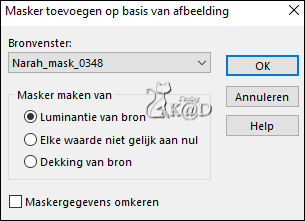
Afbeelding – Omdraaien
Lagen – Dupliceren
Lagen – Samenvoegen – Groep samenvoegen (Groep Raster 5)
Zet Mengmodus op Zacht Licht
Effecten – Randeffecten – Accentueren
12
Activeer en kopieer jouw tube van een vrouwengezicht
Bewerken – Plakken als nieuwe laag (Raster 5)
Pas aan indien nodig
Zet haar met de neus naar rechts, iets naar links, voor het witte vlak
13
Lagen – Dupliceren (Kopie van Raster 5)
Aanpassen – Vervagen – Gaussiaans : 20
Zet Mengmodus op Vermenigvuldigen
Lagen – Schikken – Omlaag
14
Activeer bovenste laag (Raster 5)
Verscherp indien nodig
Resultaat
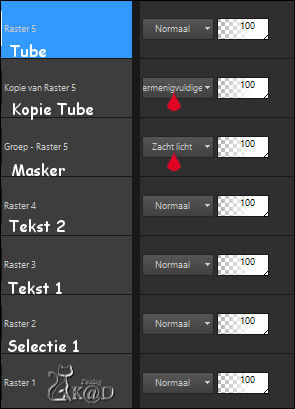
15
Afbeelding – Randen toevoegen :
1 pix Kleur 1
3 pix Kleur 4
1 pix Kleur 1
7 pix Kleur 4
1 pix Kleur 1
Alles selecteren
16
Afbeelding – Randen toevoegen : 40 pix Kleur 4
Effecten – 3D-effecten – Slagschaduw : V&H 0 – 60 – 30 – Kleur #000000
Niets selecteren
17
Actveer en kopieer : 55_KaD_Tekst3
Bewerken – Plakken als nieuwe laag
Staat goed
18
Actveer en kopieer : 55_KaD_Element1
Bewerken – Plakken als nieuwe laag
Staat goed
Effecten – Alien Skin – Eye Candy 5 – Impact – Glass : staat goed
19
Plaats je naam en/of watermerk op je crea
Plaats ook mijn watermerk op je crea HIER
20
Afbeelding – Randen toevoegen : 1 pix kleur 1
Afbeelding – Formaat wijzigen : 900 pix
Aanpassen – Scherpte – Onscherp Masker : 2 – 30 – 2 – niets aangevinkt
Opslaan als .jpg
Je afbeelding is klaar
Ik hoop dat jullie het een leuke les vonden
Groetjes
Karin
20/06/2023
Extra vb tube Alies

Extra vb tube LisaT
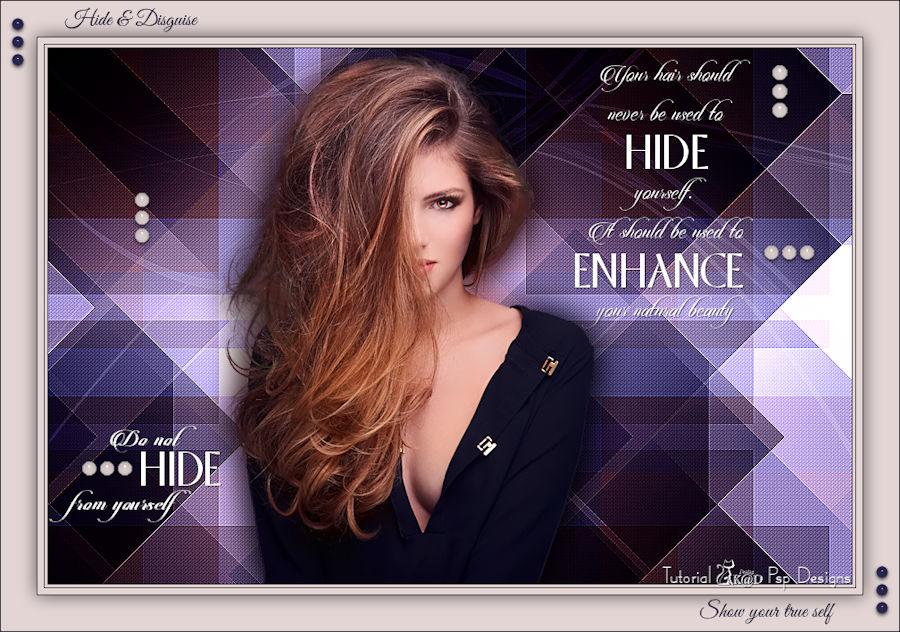
Je uitwerking mailen 
Om het verrassingseffect niet te verknoeien voor anderen,
aub uw uitwerking niet openbaar maken voor de einddatum.
In dit geval is dit 31/10.
Uw uitwerking uiterlijk 28/10 inleveren..
Bedankt !

